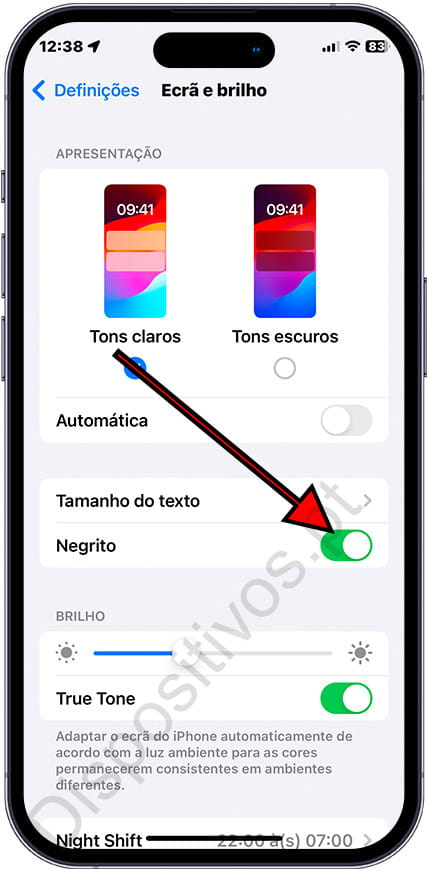Aumente a fonte ou o tamanho da letra em um iPhone ou iPad
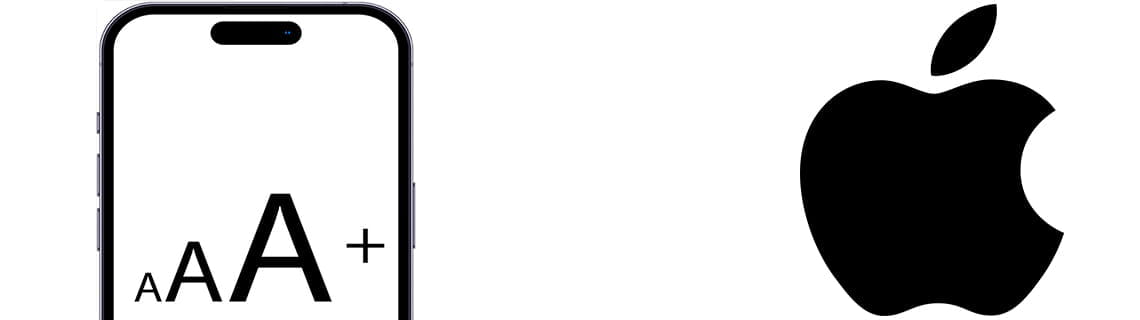
Como aumentar o tamanho do texto no iPhone e iPad
Última atualização: por Equipa Editorial do Dispositivos.pt na categoria: iPhone / iPad
Talvez você esteja se perguntando se é possível aumentar o tamanho das letras e ícones do seu iPhone ou iPad e a resposta é sim, há anos a Apple oferece em suas configurações a possibilidade de aumentar ou reduzir o tamanho da fonte e coloque o texto em negrito para aumentar sua visibilidade e legibilidade.
Ao aumentar o tamanho do texto, melhoramos imediatamente a legibilidade da tela. Isto é especialmente útil para pessoas com deficiência visual, mas também é uma grande vantagem para qualquer utilizador. Textos maiores e mais claros reduzem o cansaço visual, especialmente importante quando passamos longas horas navegando, lendo e-mails ou mensagens.
Para usuários mais velhos, esse recurso é um alívio para os olhos. A presbiopia, uma condição ocular natural do envelhecimento, dificulta a leitura de textos pequenos. Ao ampliar o texto, esses dispositivos se tornam muito mais acessíveis e fáceis de usar.
Além disso, ajustar o tamanho do texto é uma forma de personalizar a experiência do usuário de acordo com suas necessidades específicas. Em um mundo onde cada usuário tem preferências únicas, a capacidade de modificar a interface é uma forma de garantir que a tecnologia seja inclusiva e acessível a todos.
Em termos de usabilidade, textos maiores também podem ajudar a evitar erros. É mais fácil identificar e selecionar elementos na tela, o que é crucial ao usar aplicativos com múltiplas funções e botões.
Outro benefício é a melhoria na experiência de leitura. Seja lendo um e-book, navegando na Web ou revisando documentos, o texto maior facilita a compreensão e torna a leitura mais agradável.
Tempo estimado: 2 minuto.
Passo 1:
Primeiro, abra o aplicativo “Ajustes” no seu iPhone ou iPad, este é o ícone de engrenagem que você encontrará na tela inicial do aparelho.
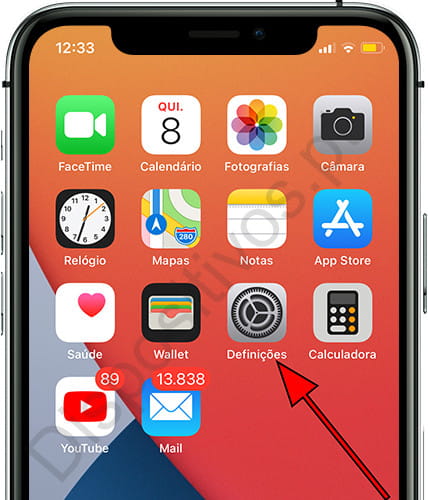
Passo 2:
Role um pouco para baixo nas configurações do iPhone ou iPad até encontrar a seção chamada “Ecrã e brilho” e clique nesta seção para continuar.
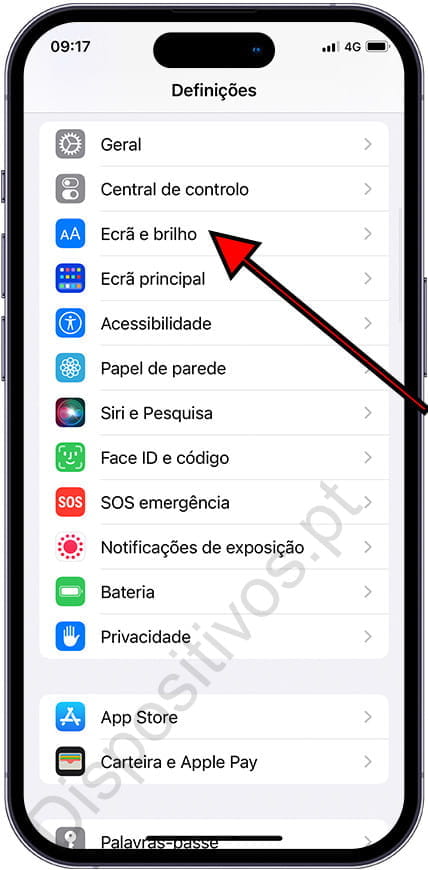
Passo 3:
Na seção “Ecrã e brilho” encontraremos diversas configurações para o brilho da tela e na seção que procuramos “Tamanho do texto”, clique nesta configuração para acessar o seletor de tamanho do texto.
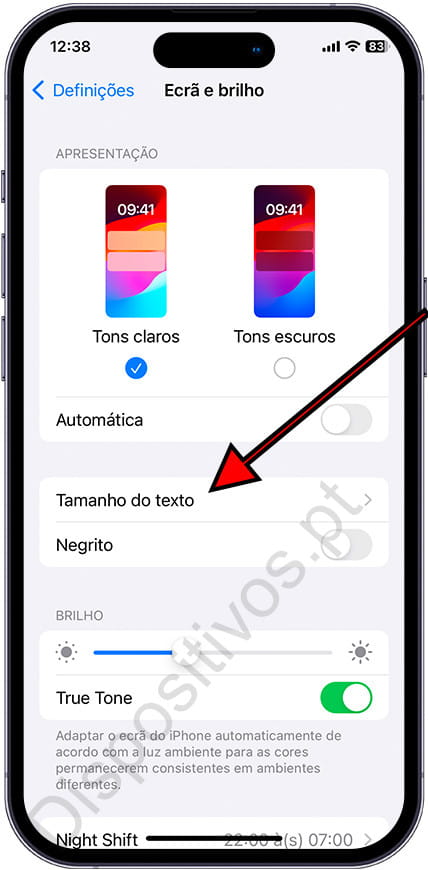
Passo 4:
Uma vez dentro da seção ‘Tamanho do texto’, na parte superior você encontrará um texto de exemplo que mostra o tamanho atual do conteúdo. Na parte inferior, há uma barra deslizante com um círculo. Mova este círculo para a direita para aumentar a dimensão do texto e para a esquerda para reduzi-lo.
Você notará como o texto do exemplo muda de tamanho, permitindo verificar se a escala das letras é apropriada. Depois de ajustado o tamanho, você pode retornar ao menu anterior pressionando o botão ‘Anterior’, localizado no canto superior esquerdo da tela.
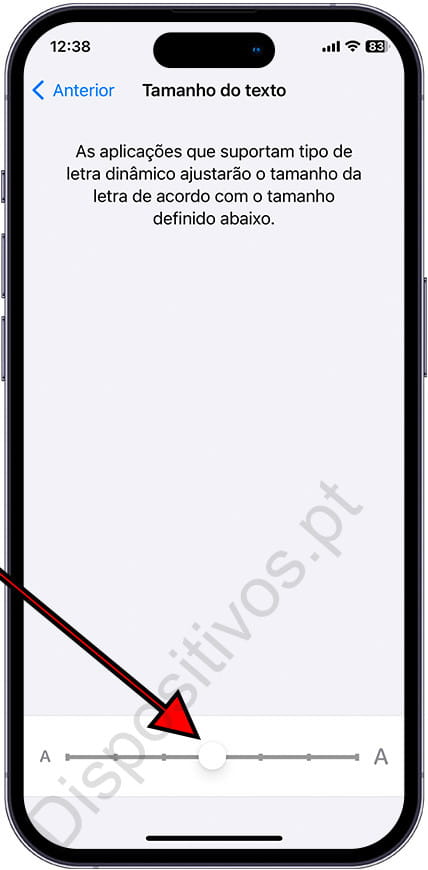
Passo 5:
Outro ajuste que você pode fazer para deixar o texto mais visível é deixar o texto em negrito, assim as letras aumentarão de espessura facilitando a visualização.